Bạn đang muốn thiết kế LOGO?
Bạn đã thuê đơn vị thiết kế LOGO nhưng kết quả lại không được như kỳ vọng, không đúng với guu thẩm mỹ của bạn?
Sẽ thật đơn giản nếu như bạn biết sử dụng Photoshop, bạn có thể thiết kế một chiếc Logo dễ dàng với đúng với những gì bạn đang hình dung ra trong đầu.
Tuy nhiên, không phải ai cũng rành về Photoshop hay các phần mềm thiết kế đồ họa. Chính vì thế mà rất nhiều công cụ thiết kế online đã ra đời để đơn giản hóa mọi việc.
Mà khi nhắc đến công cụ thiết kế trực tuyến thì nhiều bạn sẽ nghĩ ngay đến Canva đúng không? Vâng, đó cũng là một sự lựa chọn tốt.
Tuy nhiên, trong bài viết này mình sẽ giới thiệu đến các bạn một trang web chuyên về thiết kế Logo với hơn 10.000 mẫu Logo có sẵn. Thực sự là một kho Logo khổng lồ, giúp bạn có thể tạo ra những Logo cực kỳ chuyên nghiệp với rất nhiều ý tưởng được gợi ý sẵn.
Trang web mình đang nhắc đến đó chính là www.designevo.com ! Lý do tại sao mình lại bảo dịch vụ này chuyên nghiệp thì mời các bạn tham khảo phần nội dung chi tiết bên dưới.
Mục Lục Nội Dung
I. Ưu điểm nổi bật của Designevo?
+) Giao diện vô cùng đơn giản, dễ sử dụng.
+) Kho Logo phong phú, với hơn 10.000 mẫu hiện có và không ngừng gia tăng.
+) Logo được phân loại ra thành từng nhóm (ví dụng Logo cho Gaming, Youtube, 3D, Logo cho Postcad, Logo cho áo phông…)
+) Bạn có thể thiết kế, chỉnh sửu thỏa mái bất cứ mẫu Logo nào. Khâu này là hoàn toàn miễn phí nhé các bạn, chỉ khi bạn thấy thực sự ưng ý thì bạn mới cần nạp tiền để trả về. Tức là bạn nhìn thấy trước sản phẩm trước khi “xuống” tiền.
+) Là một dịch vụ trả phí.
Đọc đến đây nhiều bạn sẽ thắc mắc dịch vụ trả phí mà lại liệt kê vào phần ưu điểm?? Thì mình trả lời các bạn thế này:
Dịch vụ miễn phí ưu điểm lớn nhất là không phải trả tiền khi sử dụng, nhưng chính vì ai cũng có thể sử dụng nên nó không còn độc đáo nữa. Và dịch vụ miễn phí thì bao giờ cũng chỉ ở mức cao lắm là đủ dùng, chứ bạn không thể hi vọng gì nhiều hơn ở nó.
Vậy nên, mình cho là dịch vụ trả phí sẽ là một ưu điểm. Phải có tiền thì người ta mới chăm sóc được bạn chứ, phải có tiền thì người ta mới tận tâm với dịch vụ của họ được chứ, phải có tiền thì người ta mới tiếp tục phát triển dịch vụ tốt hơn nữa chứ …
II. Làm thế nào để thiết kế LOGO khi không biết Photoshop?
Okay, bây giờ mình sẽ đi vào chi tiết từng bước một. Bạn có thể đọc lướt qua một lượt trước khi thực hiện theo nhé.
#1. Cách lấy ý tưởng tạo Logo miễn phí
Một mẹo cho những anh em biết sử dụng Photoshop và các phần mềm chỉnh sửa ảnh đó là có thể vào đây để lấy ý tưởng thiết kế. Cụ thể là bạn có thể xem các mẫu có sẵn, rồi từ đó sáng tạo thêm để có được ý tưởng thiết kế độc đáo cho riêng mình 😀
+ Bước 1: Bạn truy cập vào trang web www.designevo.com
+ Bước 2: Bạn truy cập vào tab Logo Ideas => tại đây Logo đã được phân loại thành rất nhiều chủ đề khác nhau. Hoặc bạn có thể click chọn Make a Logo để truy cập vào toàn bộ Logo nhé.
Ví dụ ở đây mình sẽ chọn chủ đề là Gaming đi !
+ Bước 3: Tại đây sẽ có rất nhiều mẫu Logo cho các bạn chọn lựa. Ví dụ ở đây mình sẽ chọn Logo hình bên dưới đi cho nó rực rỡ 😀
#2. Các tạo Logo trực tuyến miễn phí
Vâng, sau khi bạn đã chọn mẫu Logo ưng ý thì bây giờ, giao diện thiết kế sẽ xuất hiện. Có những phần chính như sau:
- Đây là những tab chính, giúp bạn thêm các icon, chữ, hình vẽ, hoặc backgroud..
- Thay đổi Font chữ, cỡ chữ, màu chữ, nền chữ, in đậm, in nghiêng cho chữ, định dạng chữ, tạo hiệu ứng cho chữ… Tất nhiên, tùy chọn này chỉ xuất hiện khi bạn click vào dòng Text của mẫu Logo..
- Thay đổi kích thước của Logo, sắp xếp lại các thành phần của Logo, tạo lưới để căn chỉnh logo cân đối hơn…
- Nút quay lại thay đổi trước đó, bạn có thể sử dụng phím tắt thay thế là CTRL + Z
- Xóa đối tượng, nhân đôi đối tượng và Layer.
- Xem trước hoặc là lưu lên dịch vụ lưu trữ đám mây của DesignEvo.
- Tải Logo về.
NOTE:
Mình chỉ chỉnh sửa demo để giới thiệu qua các tính năng thôi nha các bạn, còn thiết kế thế nào cho sang thì tùy thuộc vào mắt thẩm mỹ của mỗi người và sự sáng tạo của mỗi người nữa nhé. Nói trước không các bạn lại chế mình thiết kế xấu :))
Tại tab TEXT
Mặc định Logo sẽ có kích thước là 500 x 500px, bạn có thể click vào kích thước hiện tại và thay đổi lại kích thước theo nhu cầu của bạn. Ví dụ ở đây mình sẽ chọn là 700 x 700px
Bạn có thể sử dụng tính năng Gird để căn chỉnh logo cân đối hơn.
Hoặc có thể thay đổi, sắp xếp lại vị trí của các mảnh ghép Logo.
Bạn nên nhớ các Logo mẫu này được thiết kế rất bài bản, nó là sự kết hợp của nhiều đối tượng chứ không phải là một nhé. Vậy nên bạn có thể di chuyển, sắp xếp lại các đối tượng trong Logo mẫu một cách dễ dàng.
Sử dụng phím CTRL + Z hoặc icon Undo để quay lại nếu không vừa ý..
Chuyển qua tab SHAPE.
Có vô vàn các icon, hình vẽ, ký tự đặc biệt…. trong này, bạn có thể chọn đối tượng mà bạn muốn thêm vào. Ví dụ ở đây mình thêm icon © Copyright vào chẳng hạn.
Nhiều lắm, giới thiệu qua cho các bạn thôi, còn các bạn tự khám phá thêm nhé.
Tab BACKGROUND
Với tab này thì bạn có thể dễ dàng thay đổi màu nền cho Logo của bạn.
Tab ICON
Tab này cũng rất nhiều icon đẹp, được sắp sếp theo nhiều chủ đề khác nhau. Ví dụ ở đây mình thử chọn chủ đề là Star (ngôi sao).
Đấy, bạn có thể chọn bất cứ biểu tượng nào mà bạn muốn chèn vào => sau đó có thể bấm Preview để xem trước. Sau khi đã ưng ý rồi thì bạn có thể nhấn vào nút Donload để tải về.
Nhưng tất nhiên, dịch vụ trả phí mà, vậy nên bạn sẽ phải trả tiền thì mới có thể download về được 😀
#3. Cách tải về Logo trên Designevo
LƯU Ý QUAN TRỌNG:
Bạn hãy chọn mẫu LOGO thật sự ưng ý nhé, vì cơ chế thanh toán của Designevo là như thế này:
Sau khi thanh toán gói ưng ý (BASIC hoặc PLUS) thì bạn có thể chỉnh sửa và tải về mẫu Logo đã chọn thỏa mái, không giới hạn số lần. Có thể nói là vĩnh viễn !
Tuy nhiên, bạn không thể đổi sang một mẫu Logo khác được, đổi sang mẫu khác bạn sẽ mất thêm chi phí. Vậy nên bạn hãy chọn mẫu thật ưng ý nhé. Bước này quan trọng đấy !
Sau khi bấm vào nút Download thì sẽ xuất hiện bảng thanh toán như hình bên dưới, có 2 lựa chọn cho bạn đó là gói BASIC và gói PLUS. Chúng khác nhau như thế nào thì nhìn hình bên dưới là bạn biết rồi đúng không!
Lúc này bạn hãy tạo mới tài khoản hoặc sử dụng tài khoản Facebook hoặc Google để đăng nhập nhanh. Ở đây mình sẽ sử dụng tài khoản Google cho nhanh.
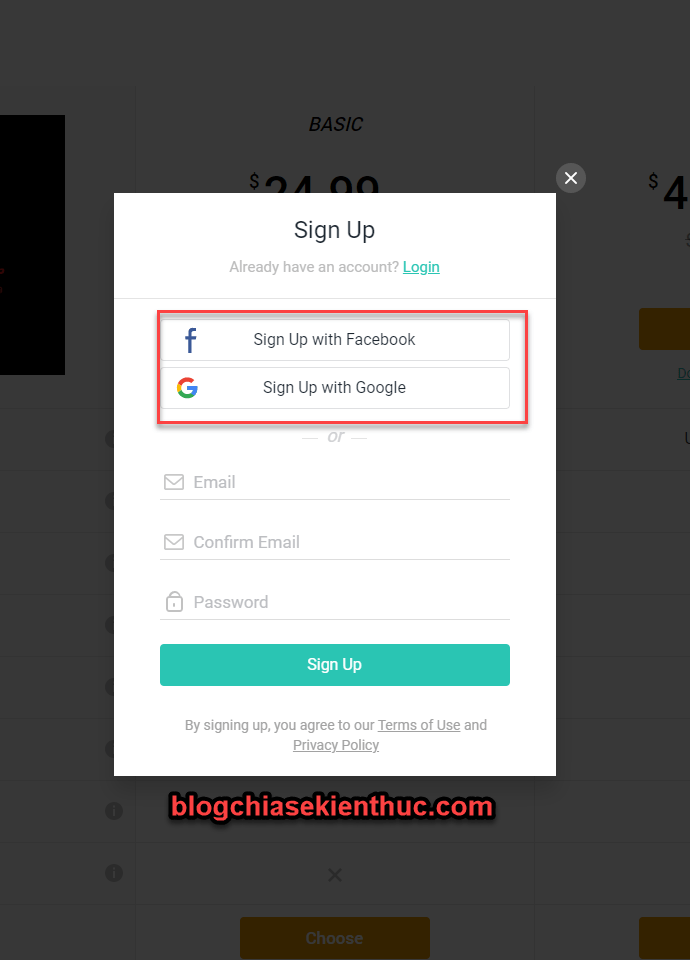
Chọn tài khoản Google của bạn.
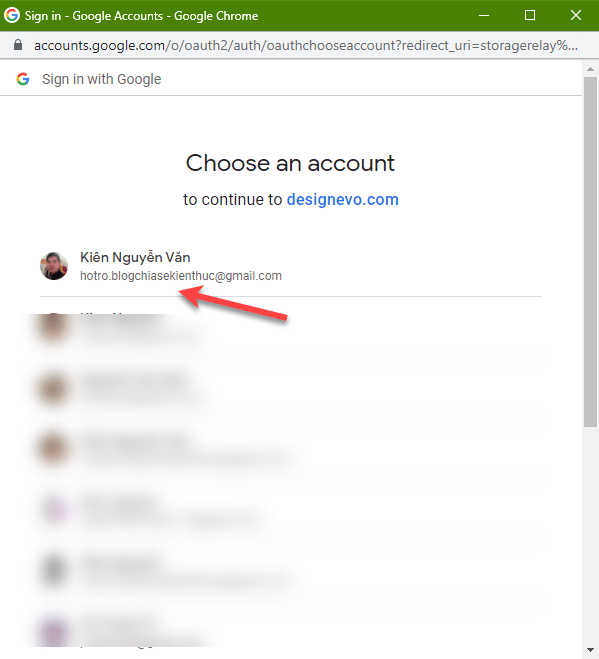
Okay, lúc này sẽ xuất hiện các hình thức thành toán cho bạn chọn lựa.
NOTE:
Phần mềm hỗ trợ thanh toán qua Paypal, thẻ Visa hoặc thẻ MasterCad (bạn có thể sử dụng thẻ MasterCad ảo để thanh toán một cách khá dễ dàng).
Okay, thanh toán thành công sẽ xuất hiện thông báo như hình bên dưới.
Ngay sau khi thanh toán xong, bạn sẽ có được file LOGO tải về như hình bên dưới. Rất đầy đủ !
Bạn có thể xem chi tiết thông qua các hình dưới đây:
Bạn có thể vào tab My Logos để quản lý, chỉnh sửa các Logo mà bạn đã tạo một cách dễ dàng. Bạn có thể thay đổi kiểu thiết kế Logo và tải về không giới hạn số lần nhé !
III. Lời kết
Vâng, như vậy là mình đã hướng dẫn rất chi tiết cho bạn cách thiết kế Logo chuyên nghiệp dành cho những anh em không rành về phần mềm đồ họa rồi đó.
Một dịch vụ mà theo mình đánh giá là rất hữu ích, mặc dù là hình thức trả phí nhưng bạn được phép xem trước kết quả, ưng ý rồi thì bạn mới thanh toán tải về. Vậy nên mọi thứ đều rất minh bạch, rõ ràng. Thuận mua vừa bán. Nói chung là rất OK !
Hi vọng là bài viết này sẽ hữu ích với bạn, chúc các bạn thành công !
Đọc thêm:
Kiên Nguyễn – Blogchiasekienthuc.com
Note: Bài viết này hữu ích với bạn chứ? Đừng quên đánh giá bài viết, like và chia sẻ cho bạn bè và người thân của bạn nhé !
Xem Them Chi Tiet
Nhung Mon Do Cong Nghe Duoc Yeu Thich
Do Cong Nghe Phu Kien
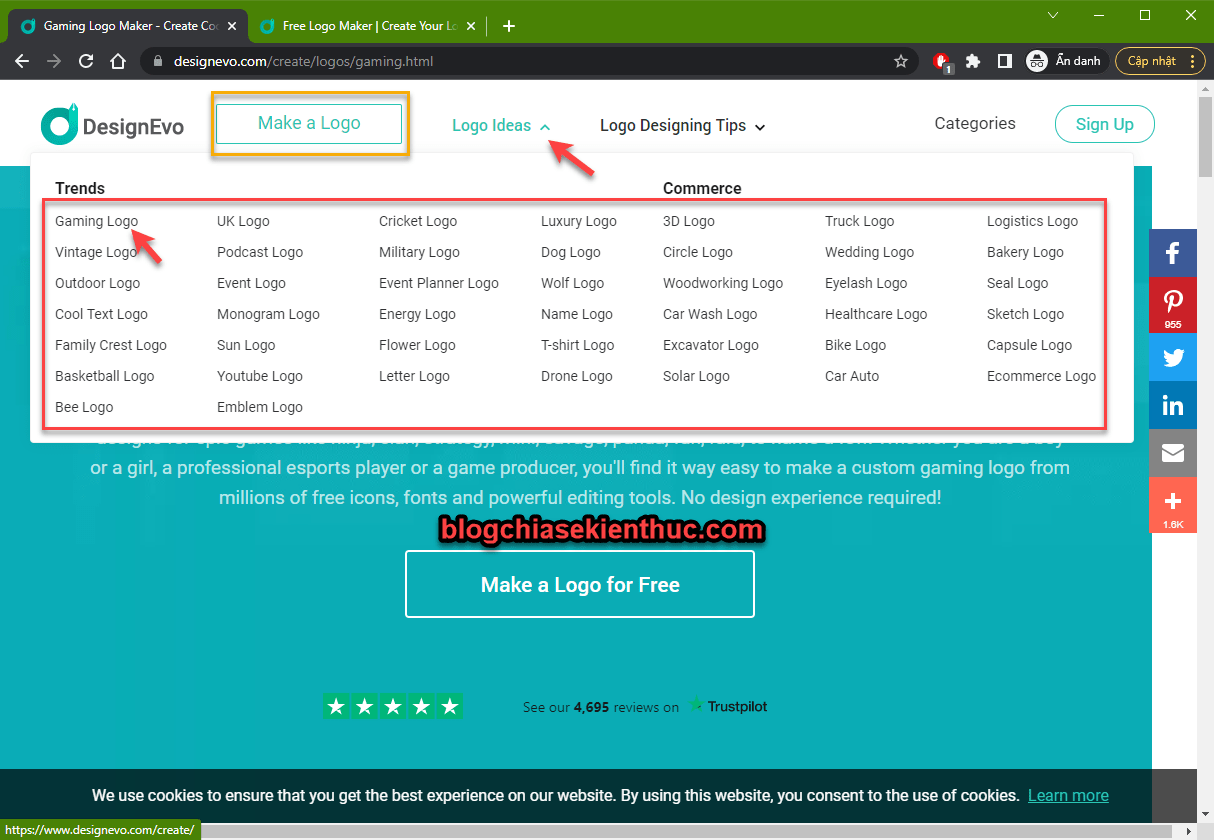
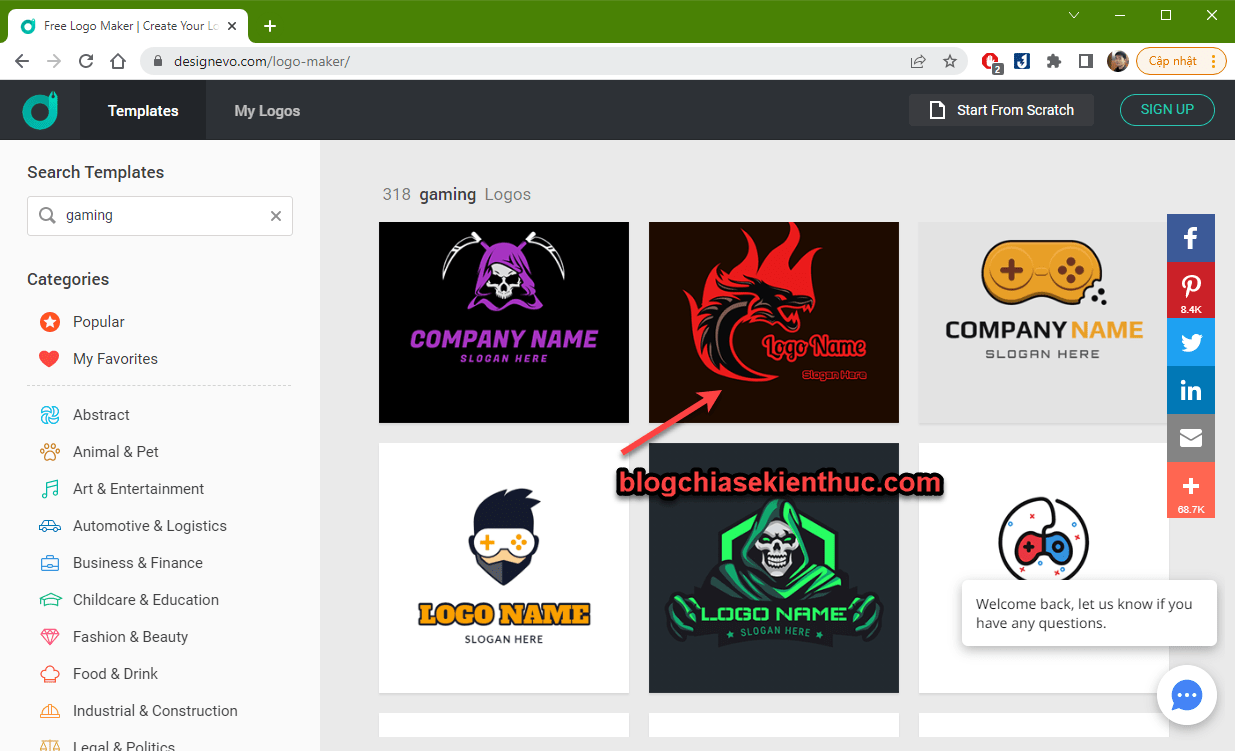
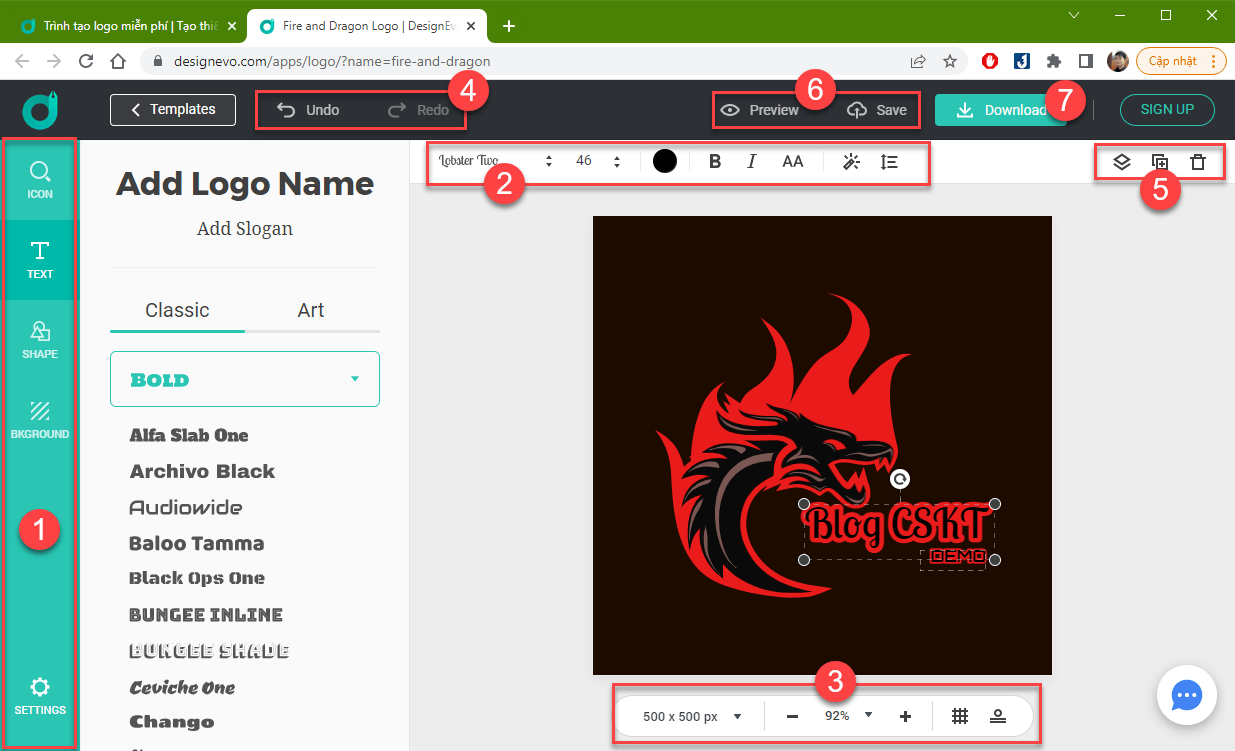
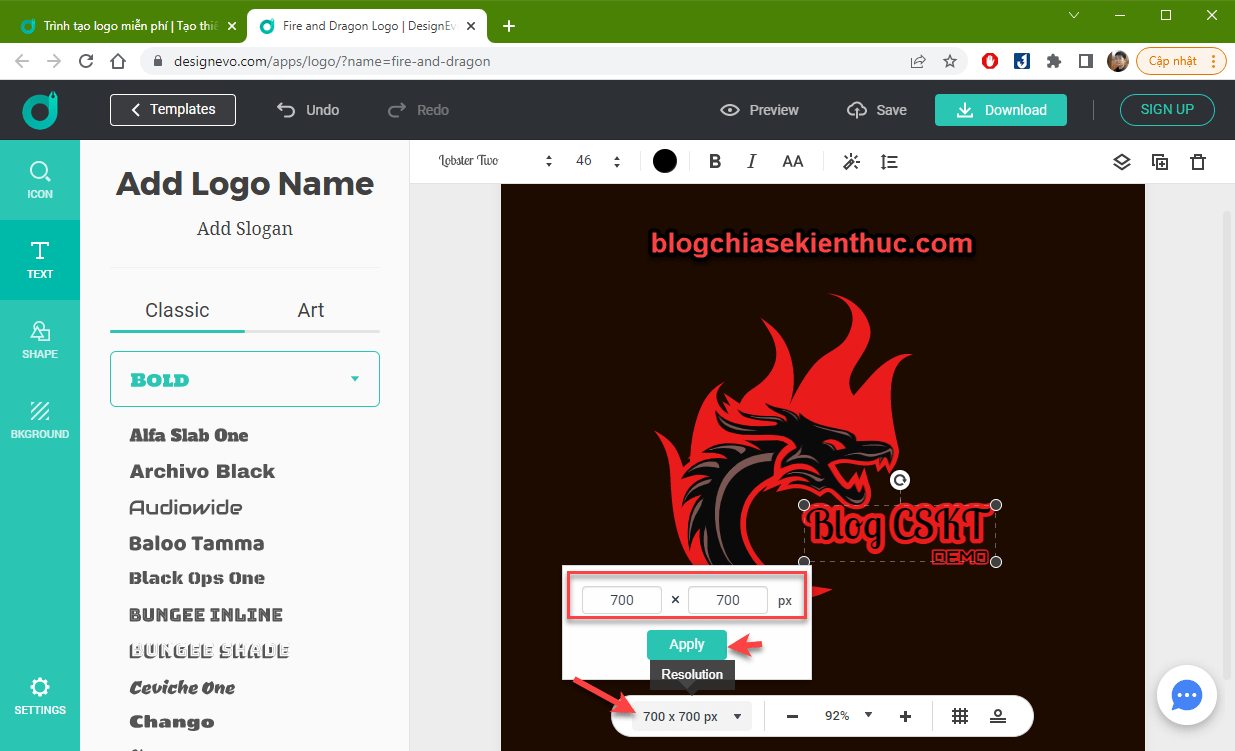
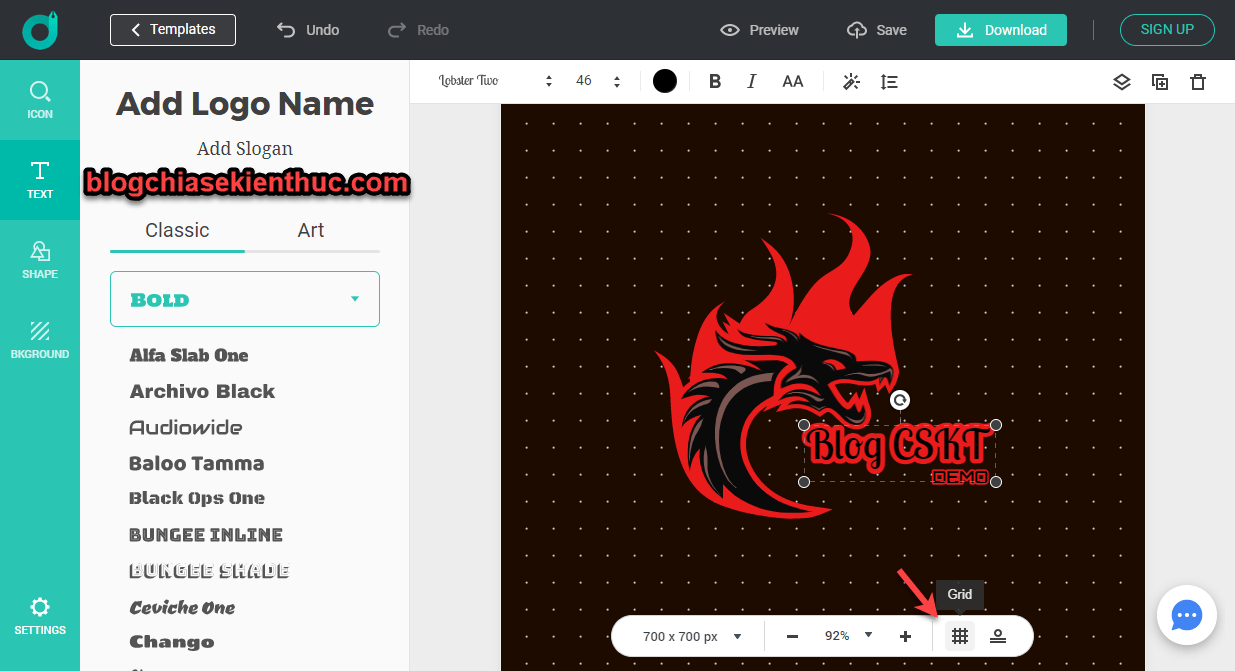
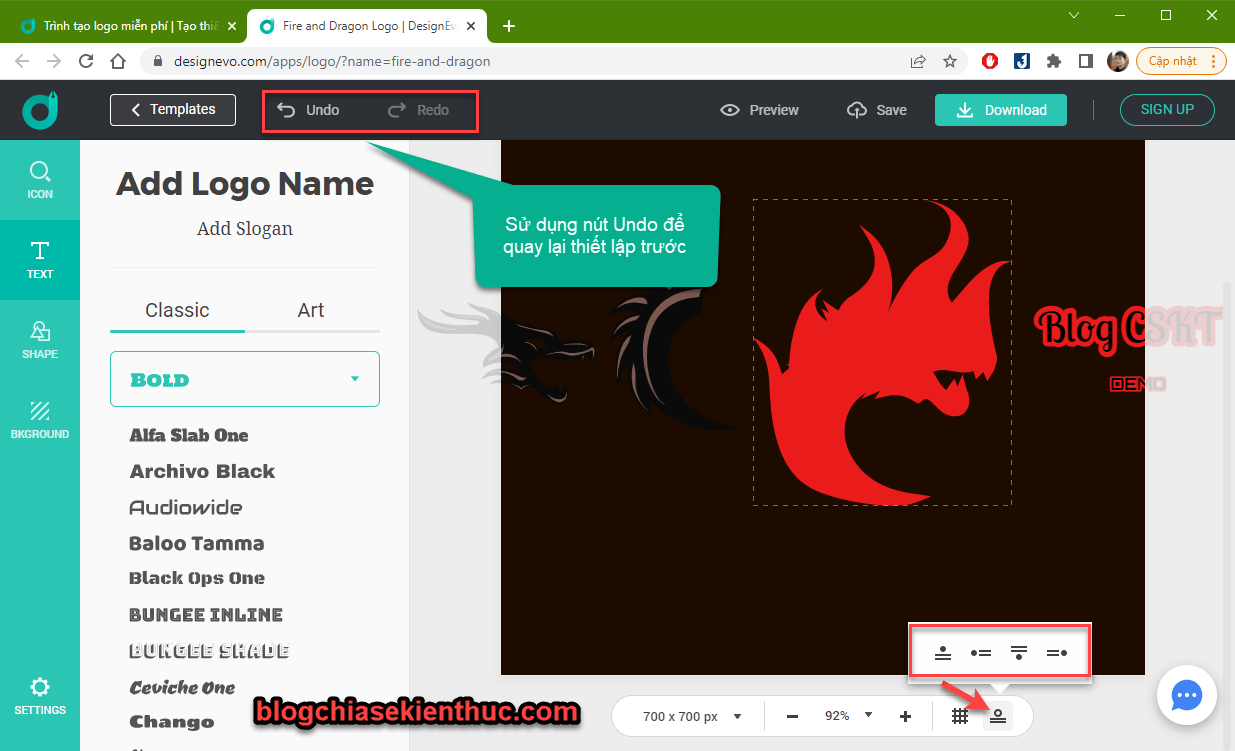
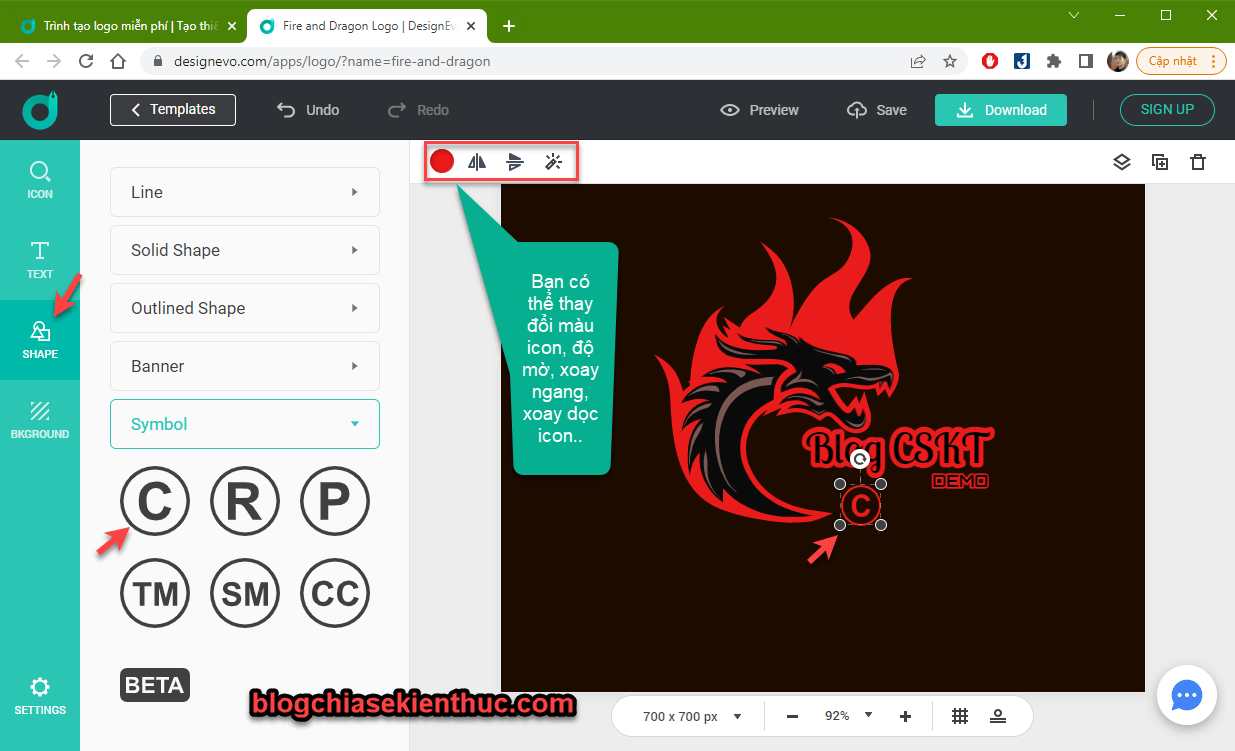
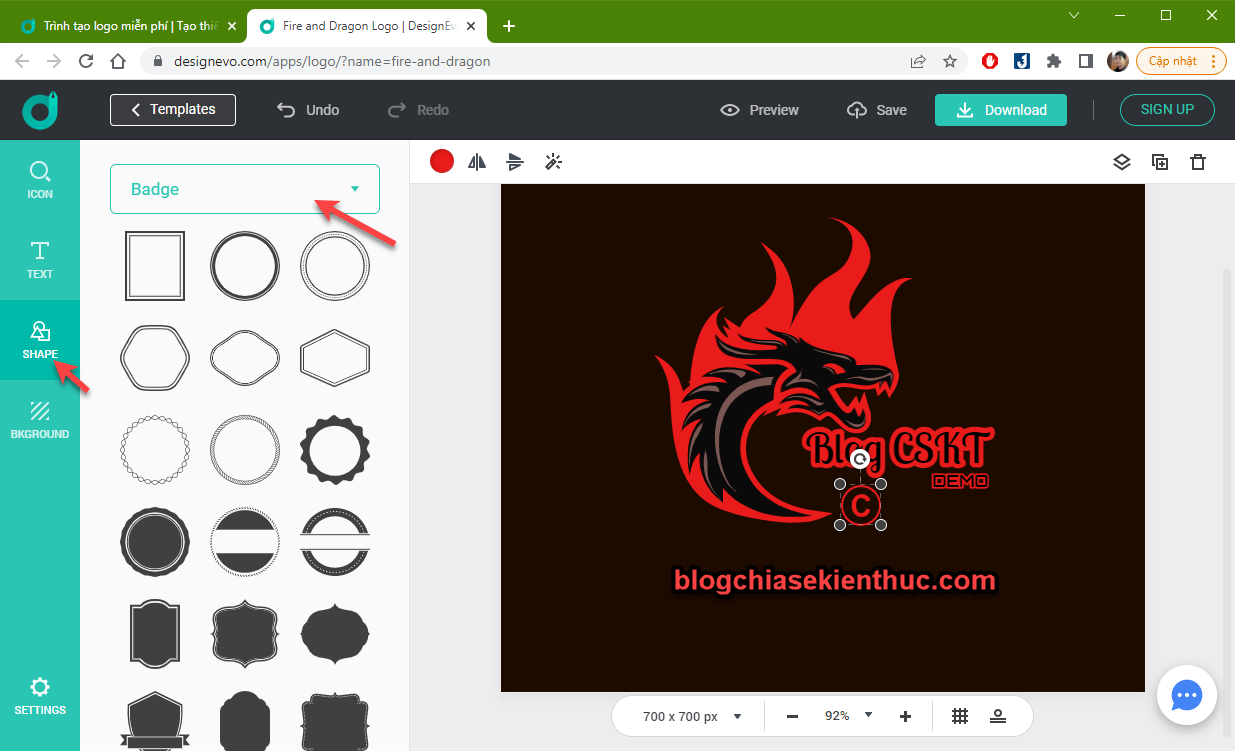
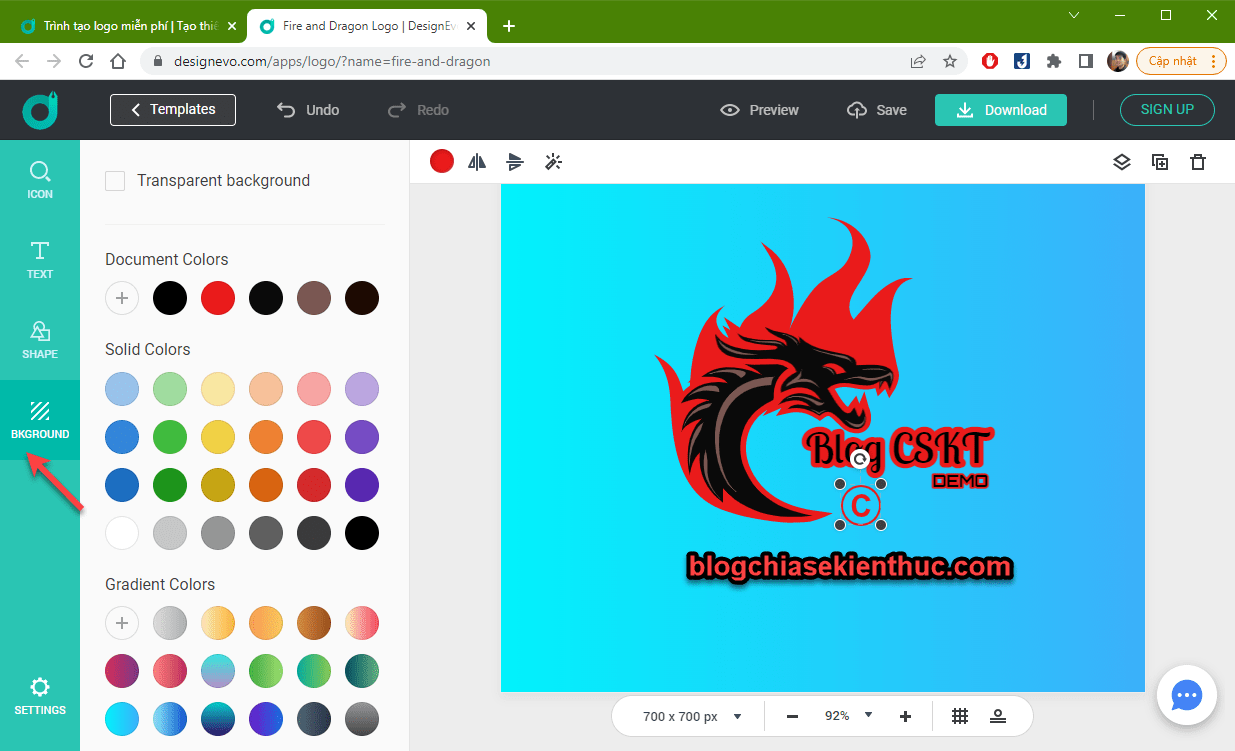
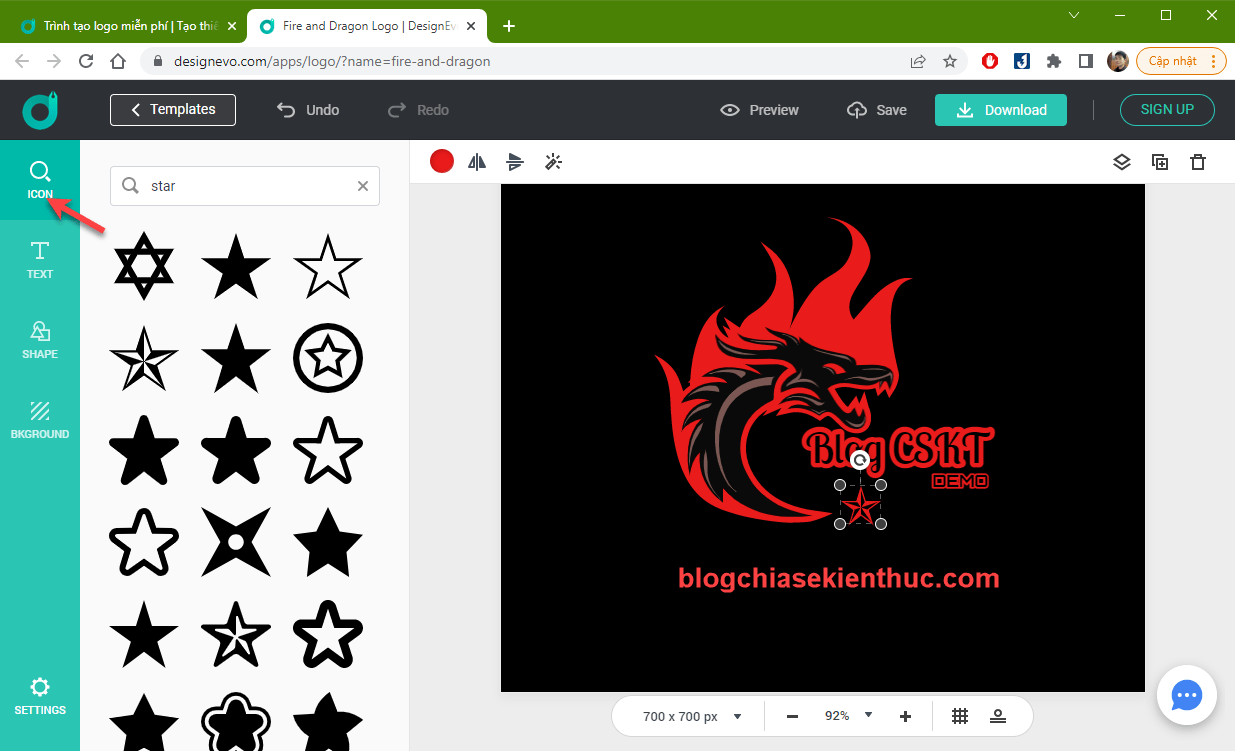
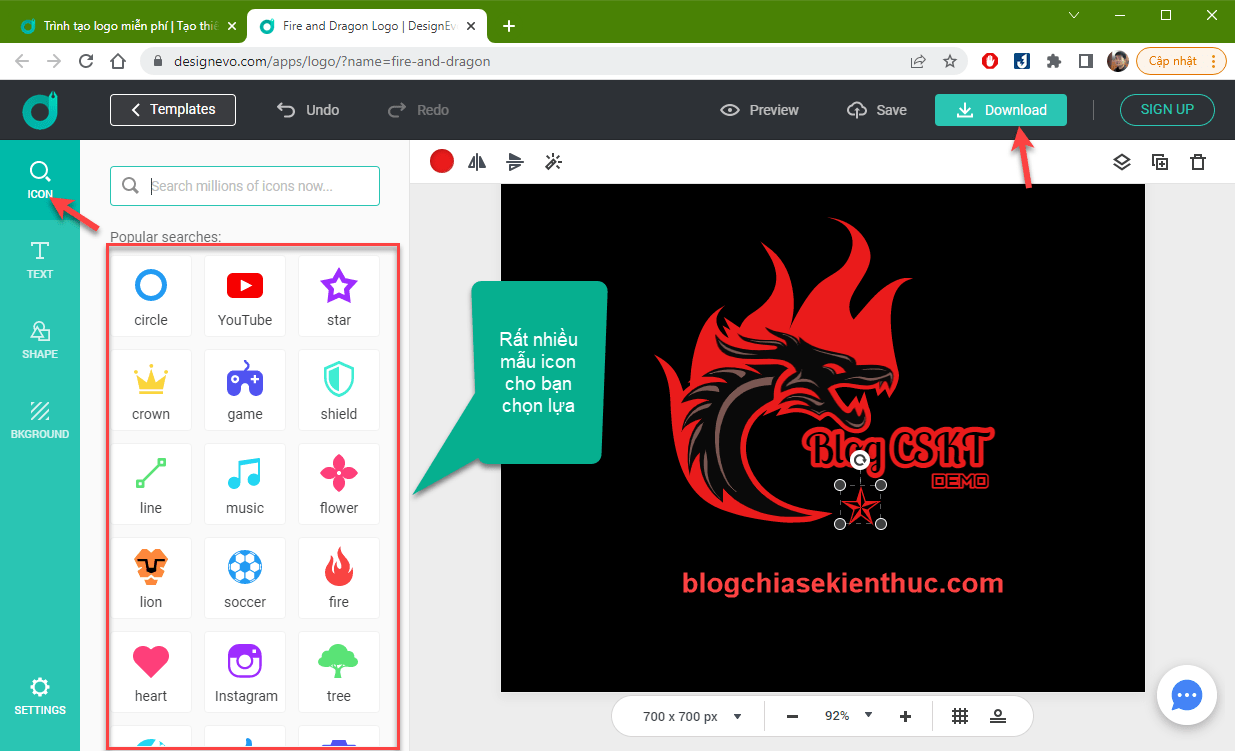
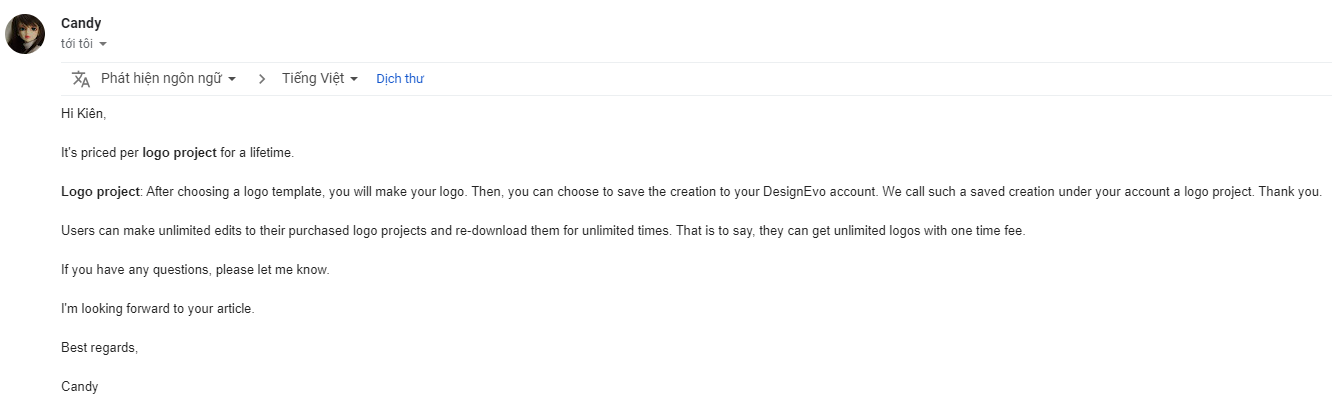
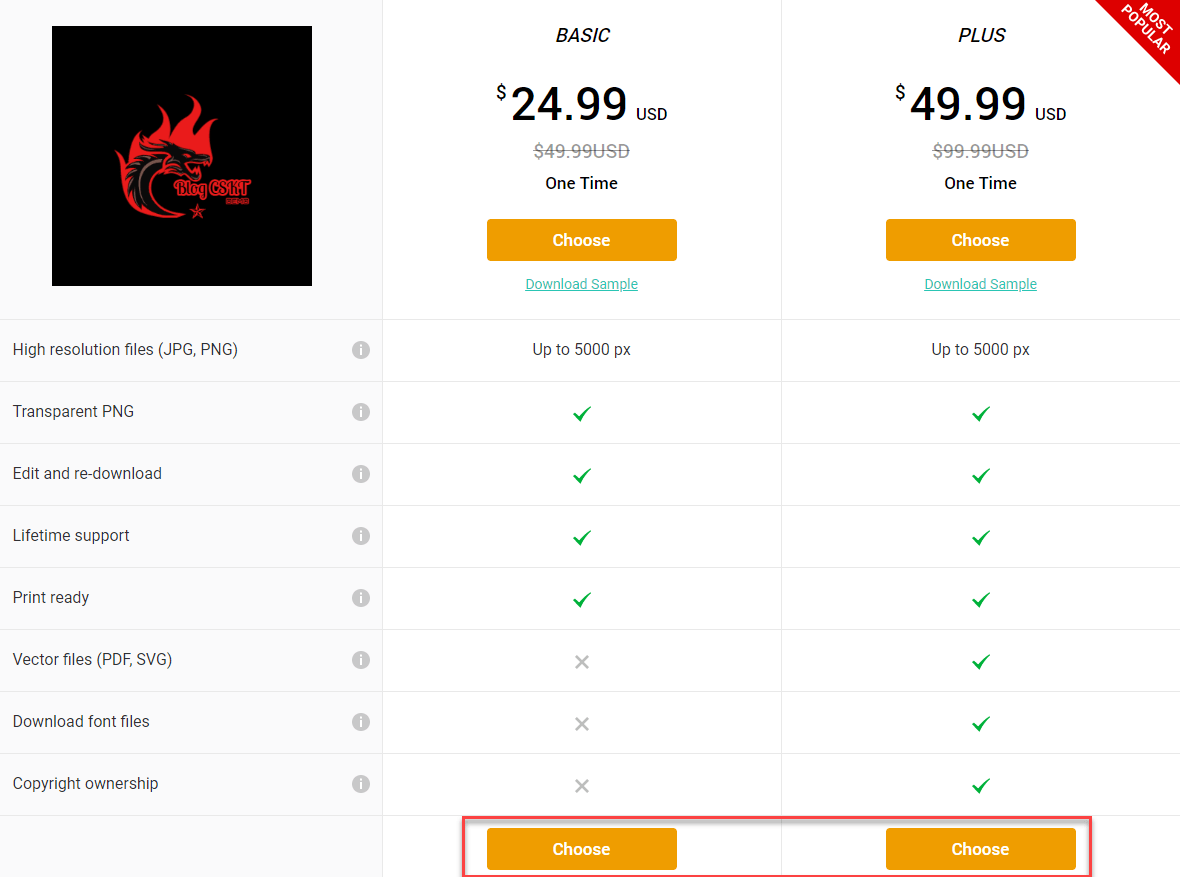
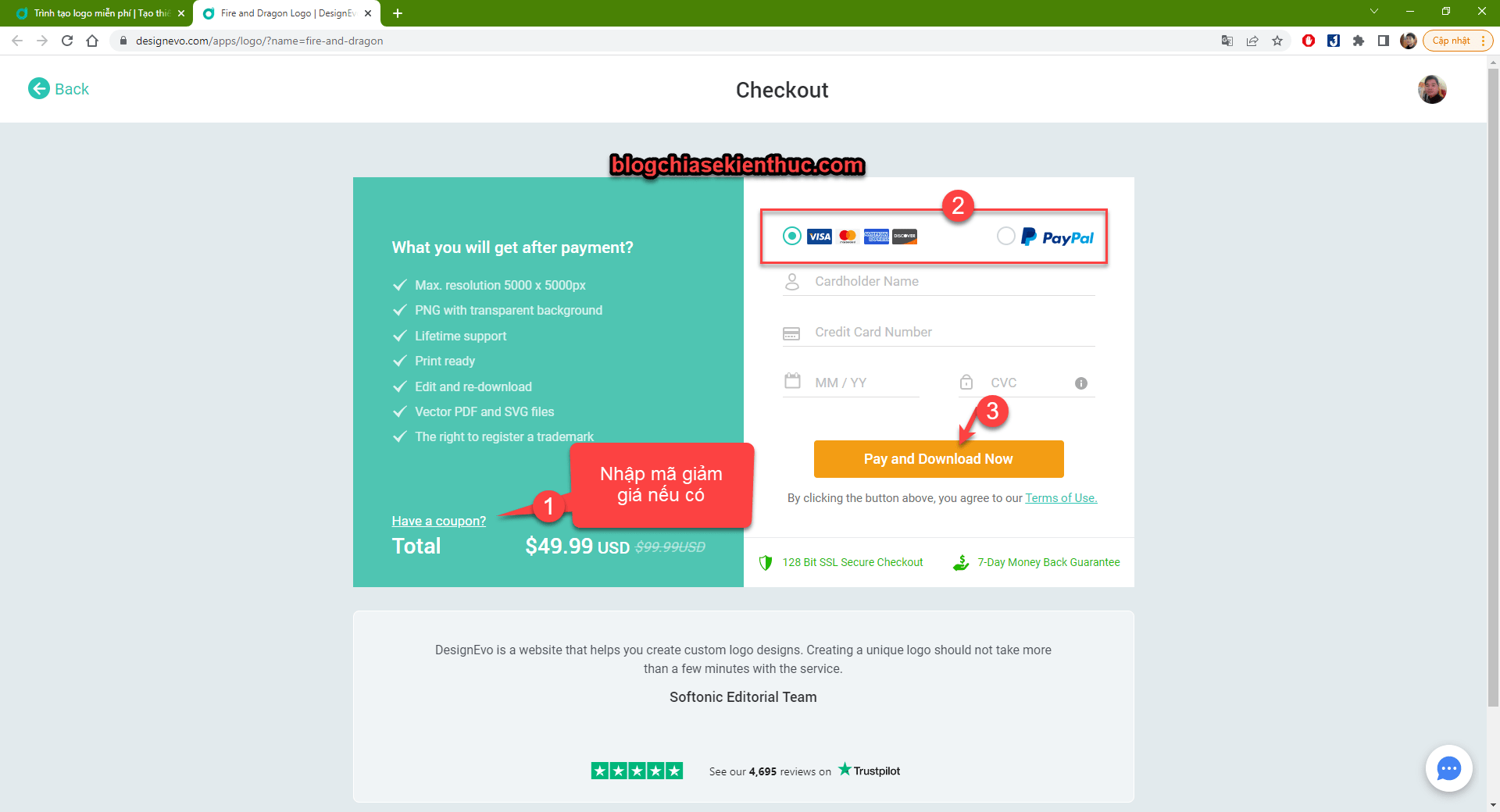
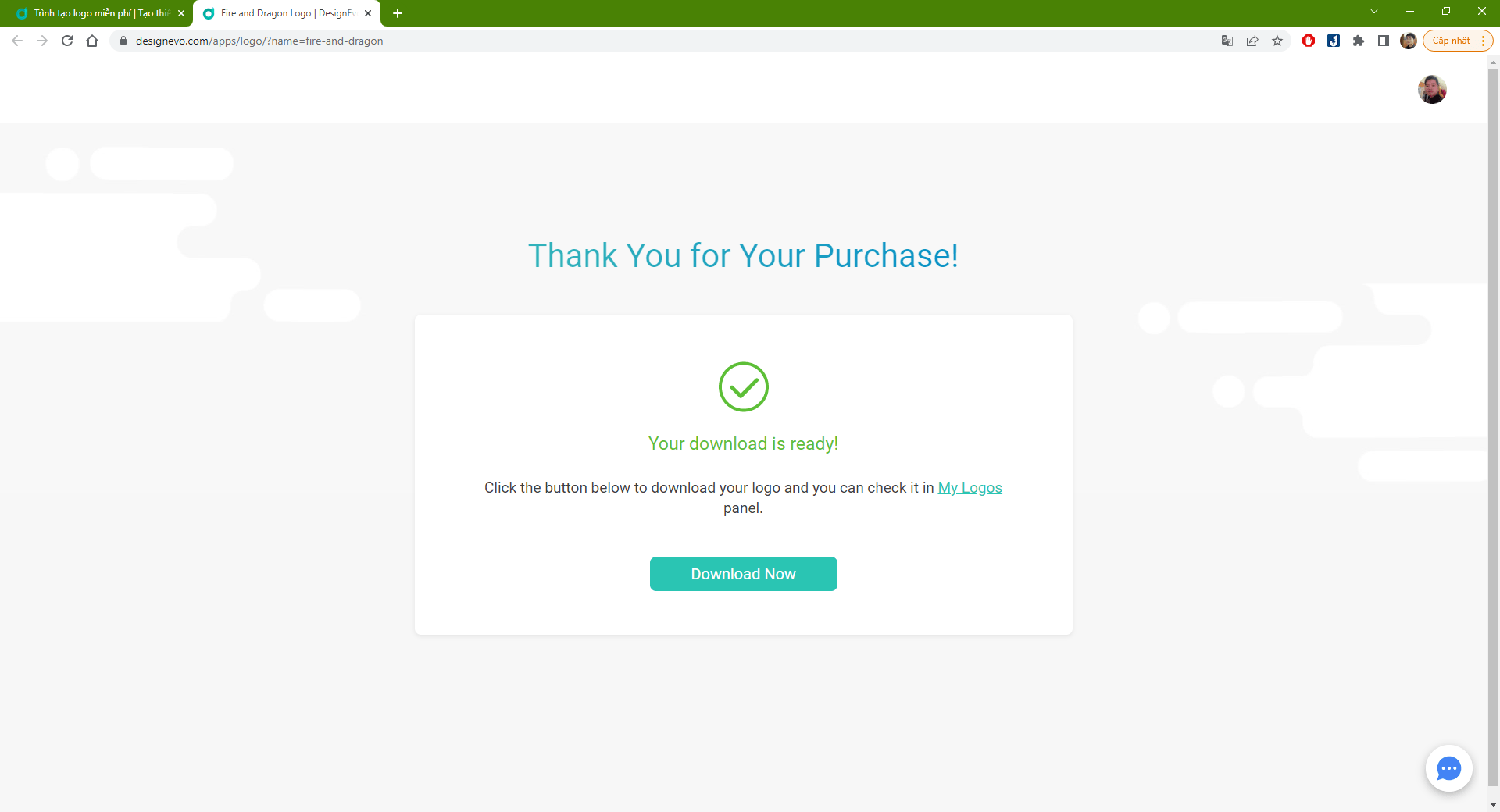
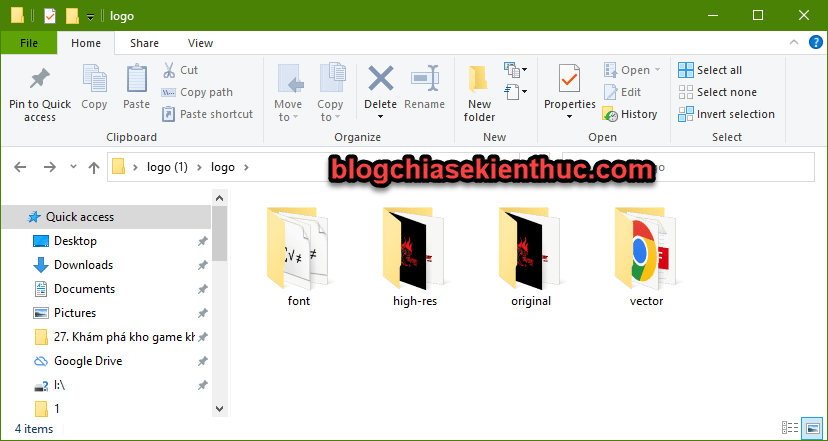
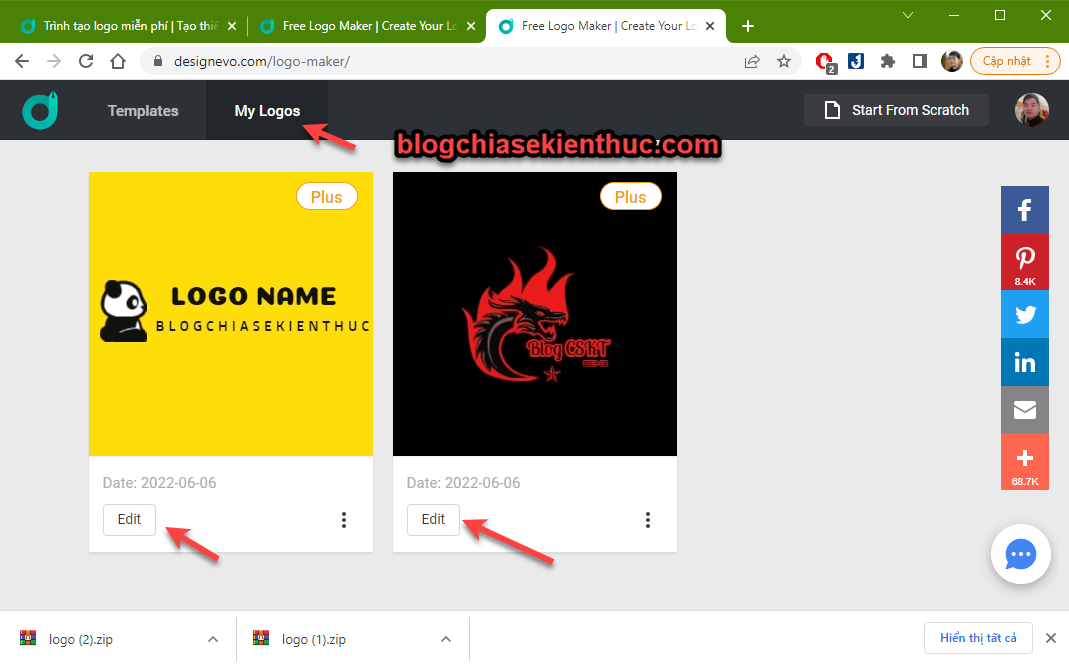


Không có nhận xét nào:
Đăng nhận xét